Сохранение состояний фильтров и колонок
Новая версия интерфейса Metacommerce
В новой версии интерфейса Metacommerce добавлена возможность сохранять состояние колонок и фильтров, возвращаться к данному состоянию и делиться им с коллегами. Таким образом вы сможете сохранить часто используемые комбинации фильтров и колонок для удобного и быстрого доступа к ним в дальнейшем.
Как сохранить фильтры
После того, как вы выбрали необходимые колонки и применили нужные фильтры, нажмите на кнопку «★» (Сохранить фильтр) в правом верхнем углу панели инструментов.
В выпадающем меню задайте название фильтра, по которому вам будет удобно найти его в дальнейшем, и выберите, какие данные необходимо сохранить. Чтобы сохранить фильтр нажмите на кнопку «Сохранить».
Пользователи с ролью Администратор могут добавлять сохраненные фильтры всем сотрудникам компании, для этого нужно поставить галочку в поле «Сохранить как общий фильтр».
В выпадающем меню задайте название фильтра, по которому вам будет удобно найти его в дальнейшем, и выберите, какие данные необходимо сохранить. Чтобы сохранить фильтр нажмите на кнопку «Сохранить».
Пользователи с ролью Администратор могут добавлять сохраненные фильтры всем сотрудникам компании, для этого нужно поставить галочку в поле «Сохранить как общий фильтр».
Как применить сохраненный фильтр
Все сохраненные и доступные вам фильтры можно увидеть в меню, вызываемом нажатием на стрелку рядом с кнопкой «★» (Сохранить фильтр).
В нижней части всплывающего окна расположен список сохраненных фильтров. Слева от названия фильтра расположены иконки «Фильтры» и «Колонки», которые указывают на сохраненные данные. Для того, чтобы применить фильтр, необходимо нажать на его название.
В нижней части всплывающего окна расположен список сохраненных фильтров. Слева от названия фильтра расположены иконки «Фильтры» и «Колонки», которые указывают на сохраненные данные. Для того, чтобы применить фильтр, необходимо нажать на его название.
Как поделиться актуальным состоянием фильтрации
Для того, чтобы поделиться фильтром с коллегами, используйте кнопку «Поделиться ссылкой», расположенную слева от кнопки «★».
В всплывающем окне вы увидите ссылку, которая включает информацию о примененных фильтрах и настройках колонок. Управление включенной в ссылку информацией происходит с помощью поля «Включить в ссылку». Скопировать ссылку можно с помощью кнопки «Скопировать».
В всплывающем окне вы увидите ссылку, которая включает информацию о примененных фильтрах и настройках колонок. Управление включенной в ссылку информацией происходит с помощью поля «Включить в ссылку». Скопировать ссылку можно с помощью кнопки «Скопировать».

Хочу получать новые статьи раз в месяц
